- ページメーカーは一般で言うDTPソフトである。レイアウトソフトの類いに入るが、DTPというプロフェッショナルな言葉が邪魔して少々敷き居が高い。ここではワープロソフトと比べてみよう。
- レイアウトソフトに関する基礎知識
- ページメーカーはレイアウトソフトである。レイアウトソフトと言えばQuark XPressが有名で、プロはほとんどこちらを使っている。ページメーカーは2番目のソフトである。理由は色々あるのだが、このコーナーでなぜページメーカーなのか?答えは簡単。値段の問題である。ページメーカーは実売7万円前後だが、Quarkは27万円前後だ。サードパーティーから出ているエクステンション(プラグインソフト、機能を補足する)まで買うと、ゆうに最新最速マックが買える値段だ。これではいくら何でも個人はおろか、会社の稟議もおりないだろう。イラストや写真を張り付けて、文章を書く機能としては大差なく、直感的に使える点を入れてもページメーカーの方が初心者には優しいので、ページメーカーを取り上げる。
- 文中にも少し出てきたが、レイアウトソフトとはイラストや写真が混在する環境で威力を発揮する。ワープロでは実現しにくい表現が可能になるのだ。また、ページ数が多い時にはさらに便利。マスターページと言う配置の基本ページみたいなものを使えば、統一されたイメージで構成できるし、目次や索引機能もある。スタイルでフォントや文字の大きさなどを登録しておけば非常に便利である。
- ページメーカー基礎知識
- 現在のバージョンは6.53(1999年1月)。Mac/Win両方のバージョンがそろう。6.5からはAdobe製品統一のパレット類が並び、PhotoshopやIllustratorを使っているユーザーには入りやすいソフトである。最近はレイヤー機能も加わり、多国籍な書類づくりにも便利。ウインドウズユーザーにも以外と使用者が多く(特に翻訳家)、データのやり取りも不自由しない。ただ、この手のソフトで壁になるのがフォント。調子にのって、いろいろなフォントを使うと出力する時に(プリント)泣くことになる。初心者にフォントは理解しにくいので、なるべく多くのフォントを使うことは避けよう。十分機能を理解してからのほうがよい。
- フォント基礎知識
- 文字系のソフトで必ずと言っていいほど出てくるのがフォントの問題。大きくわけると3種類あり、True
Type、PostScript(以下PS)、ATMがあり、それぞれに特徴があり使い分けが必要となる。True
Typeフォントは安くて(54書体12800円とかで出ている)種類も多いため表現上便利なのだが、品質(この場合は印刷のきれいさ)面で劣り、PStは品質は最高なのだが、高価(1書体3万円から解像度によって異なる)である。ATMは画面表示に適したフォントで、きれいなのだがTrue
Typeと同じような特徴を持つ。ここではせっかくなので、PSフォントをすすめる。PSを使用する場合プリンターもPSプリンターである必要がある。なぜならば、PS書体を持ったプリンターでなければ、最大のメリットである印刷速度や品質のメリットが無くなるからである。PSの場合、文字情報を記号で伝えるため最小限の情報を送るだけで印刷できる。数十ページの印刷なら時間にして2.3倍は違うはずである。また品質も高いので、紙質などを選べば印刷屋に頼むのに近いものができる。最近のプリンターはよくできており、初期投資は若干高いがきっと元はとれるはずである。ちなみに私が使っているプリンターは3年で7万枚使っているが、一度も壊れたことがない。両面印刷や増設ユニット(A4とA3を使うので)、増設RAM等を入れて50万近い出費だったと思うが、元は取れている。取説の印刷が主であるが、ページ数が多いので(100ページ30部など)、それまで3日がかりで印刷していたものも、半日で終わる様になった。時間がかかれば、それだけコストはかかるので多少高い程度ならば十分割安である。最近はイーサーボードまで内蔵され、総額30万円を切っているPSプリンターも多いので、以前よりは買いやすくなっている。
激安購入の裏ワザ
- やはりキャンペーンは多い。Adobe関連製品の登録ユーザーなら4.5万円で買えることが多い。最近はワープロユーザー向けのキャンペーンもやっていて、4万円で買えるので、利用しない手はない。
- ビジネスの現場での活用術
- ワードなどのワープロソフトでも十分な書類は多いが、写真やイラストを張り込んだり3ページ以上になるものも多いなら、効果絶大。一目でワープロとわかるような書類では有り難みも半減している。是非一度、雑誌編集者気分で自由なレイアウトを体験してほしい。かつてなら、ワープロソフトは軽くて(メモリーの占有率や動作の速さ)便利だったが、最近のものはレイアウトソフトの機能を取り入れ過ぎて重いソフトの仲間入りしている現状がある。どうせなら少し見栄えのするものを作る方がメリットは大きい。
- ページメーカーワンポイント講座
- ページメーカーはレイアウトソフトと言いましたが、ワープロとあまり変わらない使い方ができます。ただし、プロ用のソフトなので、基本となるレイアウトやスタイル(文字)をきっちり作ってやれば、ページ物の製作も簡単にできます。でも、ここでは初心者向けなので、直感的な操作を重視して説明を行います。
- 1.実際にどんな作業をするか見てみましょう。新規作成を選ぶとドキュメント設定と言う恐ろしく無機質なウインドウが開かれます。
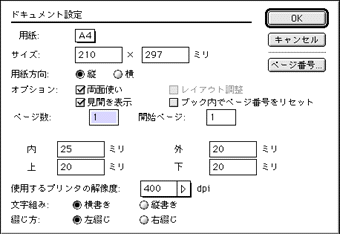
- これだけ見ると、何をやっていいかパニックですよね?でも、自分が作ろうとしている書類はどんなものかを設定するだけなので、深く考えずにやりましょう。まず、両面印刷するかどうか?これは簡単。両面印刷機能がなければ迷わずレチェックを外しましょう。あとは余白の設定。プリンターの印刷機能に合わせたものにしましょう。文字組みは書き方に合わせて、綴じ方も設定します。その他は後からの変更も可能です。
- 2.それでは実際の操作を見てみましょう。ここではワープロの基本的な使い方を理解しているものとしてすすめていきます。
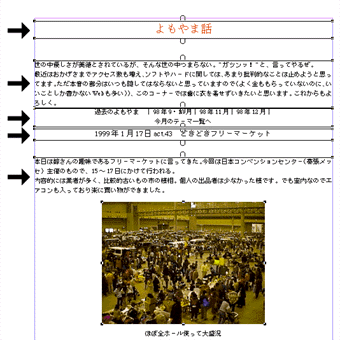
- これは、よもやま話をページメーカーに移植したものです。左の矢印が付いている部分は1つのボックスとして考えます。このボックスを利用することにより様々な表現が可能となる訳です。上の例にしても、それぞれのテキストボックスは自由に移動できるので、制約無くレイアウトできます。下のレイアウトはちょっと詰めてみました。
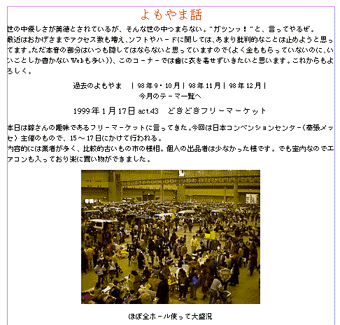
- 3.ページメーカー上だけでも様々な表現が可能です。
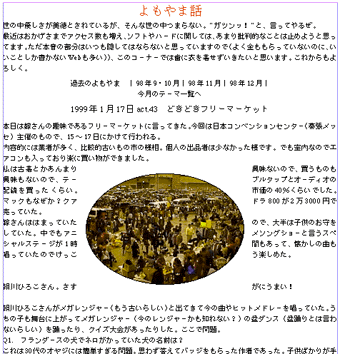
- これは写真に丸いマスクをかけて文字を回り混ませてみました。かなり強引なレイアウト?
- あらかじめ星形のテキストボックスを作って流し込むなども可能です。文章をワープロで打って、後から流し込んでもいいでしょう。
- 4.イラストや写真などは大きさを気にせず後から変更できます。ただし、小さくする分にはいいですが、大きくすると出力品質が落ちますので注意が必要です。
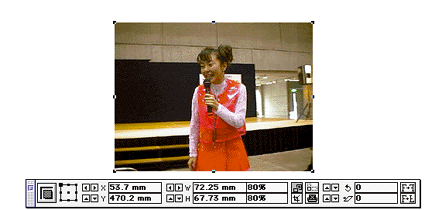
- コントロールパレットか、マウスで操作します。
- 5.DTPソフトの場合、型にはまった解説本しかありませんが、このようなワープロ的な使い方でも十分です。画像も自由に移動できるので、直感的なレイアウトが可能となります。慣れてくれば、スタイルの定義や目次機能、索引機能などを使ってみて下さい。
- 6.その他に、注目すべき機能として、ブック機能があります。長いページ物を作る時などは各章ごとに書類を作って、1冊にまとめて印刷できるような機能です。ページ物は容量も多くなりますし、トラブルを起こした時も被害が最小限で住みます。また、1部入れ替えて作る時も便利です。ページ番号や、索引(製作しなおす必要はある)も反映されますので、便利です。また、後に1つの書類にすることもオプション機能の小冊子の作成で可能です。
- 最後に。ページメーカーは高い機能を持ったワープロソフトと考えてもいいでしょう。文章を打って、写真を思いのままの位置に張り付けることから始めてみて下さい。その後は使いたい機能が増えてきますので、使い込むうちに立派なDTP使い?になることでしょう。
以上で簡単な説明を終わるが、会社に1本常備薬みたいなソフトである。こんな便利なソフトを専門家だけに使わせるのは勿体無い。素人でも十分にもとはとれるはず。普段はここで参考にするHPの紹介をやるのだが、DTP関係の人は表立ってページメーカのことは取り上げない。きっとクオークじゃなければ恥ずかしいのであろう。ページメーカー自体も今後の存在が微妙なため(天下取りの使命を背負ったソフトが出るらしい)、あまり前面に押し出せないのかも知れない。しかし、現状では最高に使いやすいソフトである。名前が変わっても、バージョンアップできると思うので心配はいらない。